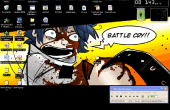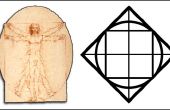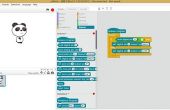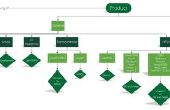Paso 7: Hacer la "mosca" de cámara sobre la escena
Se trata de un paso a paso de cómo hacer una cámara vuela sobre la escena de "peteihis" del arte de los foros de ilusión. Es muy importante que sigas sus instrucciones en secuencia. No creo que puede editar correctamente una característica de las cámaras una vez que la cámara se ha hecho un "hijo" de un objeto nulo. por lo que es realmente importante configurar la cámara exactamente como usted lo desea, (en el lugar correcto y en la dirección correcta con el campo de visión derecho) antes de que usted fije un valor null. ¿Vale?Aquí están sus instrucciones.
"OK. Paso a paso... Parece más de lo que realmente es. A continuación, el movimiento se ajusta para 1 segundo equivale a 10 grados, por lo que el ángulo se puede ajustar moviendo el deslizador de tiempo para el momento adecuado.
Primer montaje básico:
1) Coloque la cámara por encima de la olla hacia abajo. --Basta con teclear las coordenadas como (0,100,0) y (-90,180,0)
2) Coloque un objeto nulo (menú objeto / crear primitivas...) en la olla (0,0,0 o lo que parece el mejor punto de centro)
3) en la lista de objetos: hacer la cámara un niño a lo Null. (Sólo tienes que arrastrarlo bajo el Null que se obtiene inteted y desaparece) y haga clic en la flecha pequeña al lado de Null a verlo otra vez.
Hasta ahora, bien. Ahora vamos a conectar la cámara al objeto nulo:
4) con la cámara seleccionada y tire hacia arriba de la puntuación de la animación en la parte inferior de la pantalla
5) Seleccione dos de las pistas de animación (posición y rotación). Es decir: haga clic en los nombres de ellos que sean seleccionado, oprima la tecla de desplazamiento hacia abajo para seleccionar ambos.
6) Presione Ctrl + K. Esto crea los fotogramas clave que conecte la cámara al objeto principal.
7) haga doble clic en el nombre de la pista de rotación, se abre un cuadro de diálogo. En el cuadro de diálogo anular la selección de las "rotaciones isotrópicas" (en este caso no afecta la acción, pero simplifica el cálculo de la orientación), y en él, el sistema de coordenadas debe ser "Padre". :)
Ahora Si mueves la cámara manualmente, saltará a la posición de fotogramas clave cualquier momento puedes hacen un cuadro o mueven el deslizador de tiempo de verde en la pista de animación.
Ahora vamos a mover la cámara de sol:
8) tienen el * nulo objeto * seleccionado
9) fotograma clave en 0.0 segundos. Mueva el control deslizante de tiempo verde a 4.5 segundos
fotograma clave... (Fotograma clave a por lo menos la pista de giro, posición no va a cambiar, así que no hay necesidad de otro fotograma clave allí.)
10) haga doble clic en el marcador de pequeños romboides en la pista de rotación (asegúrate que no tienes más de un fotograma clave seleccionado, o no pasará nada)--abrirá un cuadro de diálogo para el fotograma clave de rotaciones. Hacer la rotación Z 45 grados y pulsa OK.
11) haga doble clic en el nombre de la pista de rotación. En el cuadro de diálogo cambiar el método de suavizado de "Interpolación" a "Linear". Esto asegura que el tiempo corresponda directamente al ángulo, si por ejemplo decides agregar más fotogramas clave...
Ahora al mover el deslizador de tiempo, la cámara se moverá a lo largo de un arco de 45 grados por encima de la escena. Puede utilizar el deslizador de tiempo para seleccionar el ángulo que quieras. La imagen se mostrará en el momento, que el cursor apunte a.
Si usted necesita mover el punto central de la rotación, editar la posición keyframe(s) de la anulación.
Y sobre el resultado de la animación:
-Hacer clic o arrastrar en la escala de tiempo se mueve el control deslizante
-Arrastrar el botón derecho del ratón en la zona inferior mueve la línea de tiempo
-Derecho-arrastrando con shif amplía la línea de tiempo. "
Y sin esto habría sido totalmente perdido!
Brian